1. GCP GKE란
구글 클라우드 플랫폼(gcp)에서 제공하는 managed kubernetes 서비스이다.
Google Kubernetes Engine의 약자이다.
다른 클라우드 플랫폼(aws, azure)보다 간단하게 설정 가능하다고 해서 해당 내용을 정리해 본다.
2. GKE 클러스터 생성
gcp 접속후 메뉴에서 GKE로 이동한다.
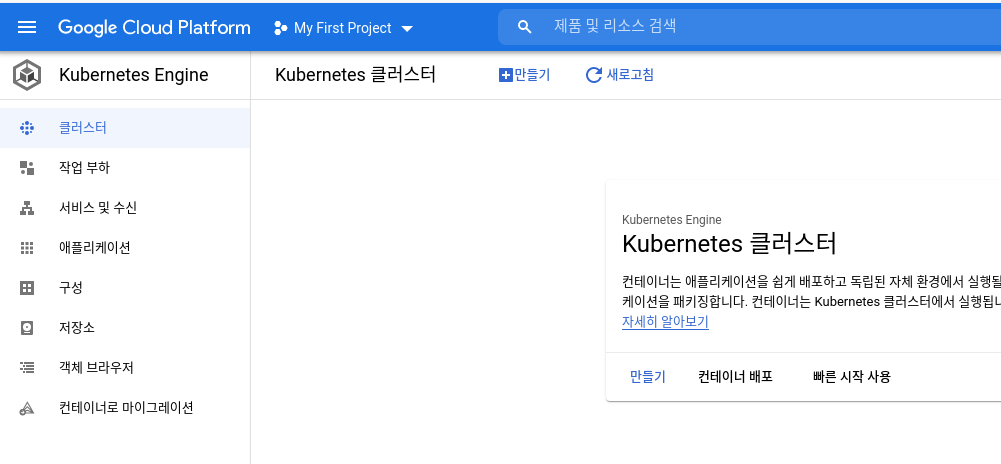
만들기 버튼을 클릭하면 아래와 같은 화면으로 변경된다.
표준 모드와 autopilot 모드가 있는데, "표준"모드를 선택한다.
자세한 내용은 살펴 보아야 겠지만, autopilot은 반자동 모드 같은 느낌이다.
표준보다 간단하게 사용할수 있도록 상당수 설정을 구글이 자동으로 진행해 주는것 같다.
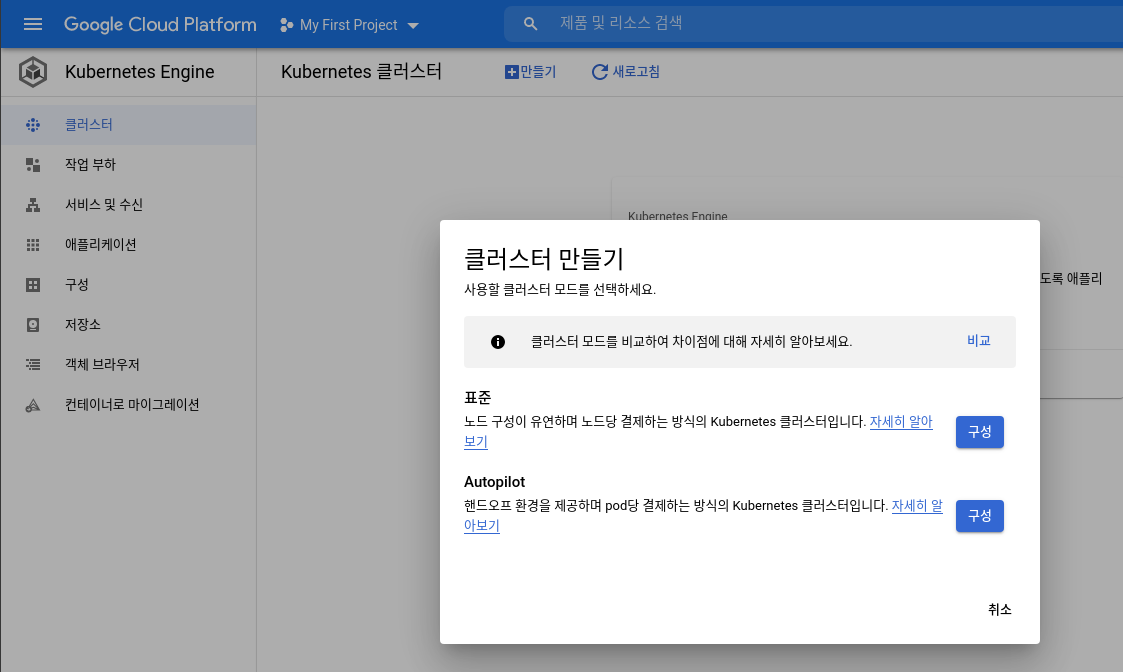
구성 버튼을 누르면, 1분정도 대기창이 뜨고 클러스터가 생성된다.
잠시 마음의 여유를 가지고 기다리자.
3. GKE 클러스터 설정
1. 클러스터 기본사항
클러스터가 생성되면 기본사항을 설정해야 한다.
한국은 asia-northeast3 이다.
영역과 리전이 있는데, 리전이 장애에 대한 내성이 더 높지 않을까 싶다.
우선은 맛보이기 이니, 디폴트 설정값으로 진행한다.
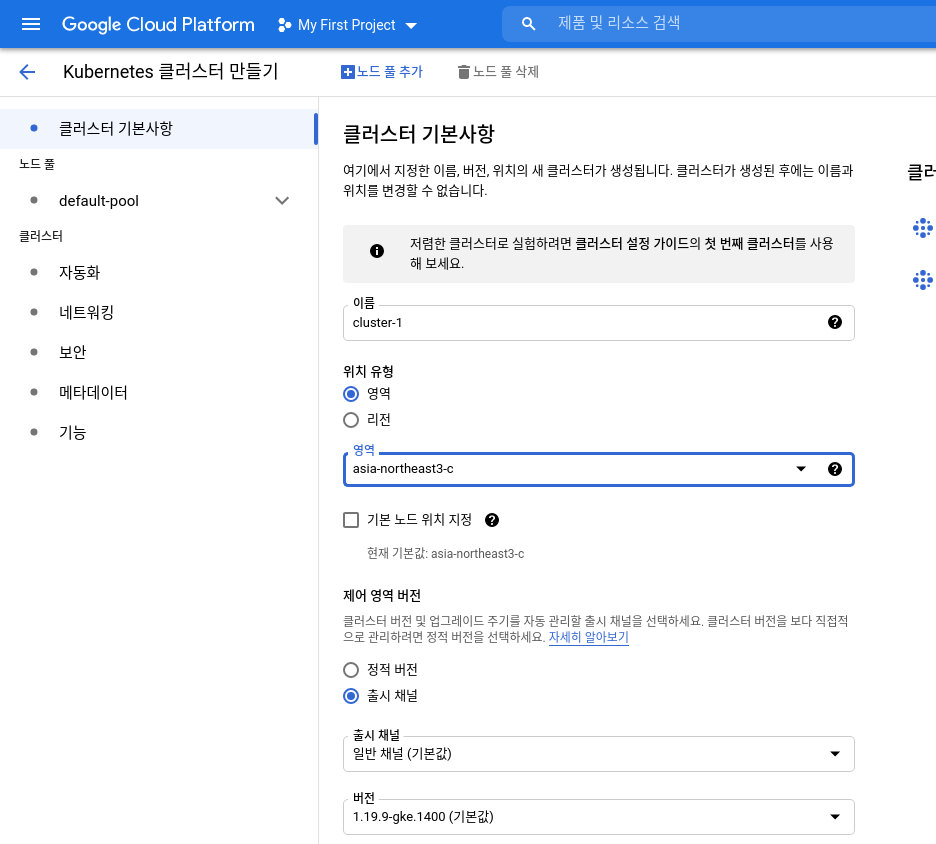
2. default pool
노드수와 스케일링을 설정하는 곳이다.
우선 디폴트 값으로 진행한다.
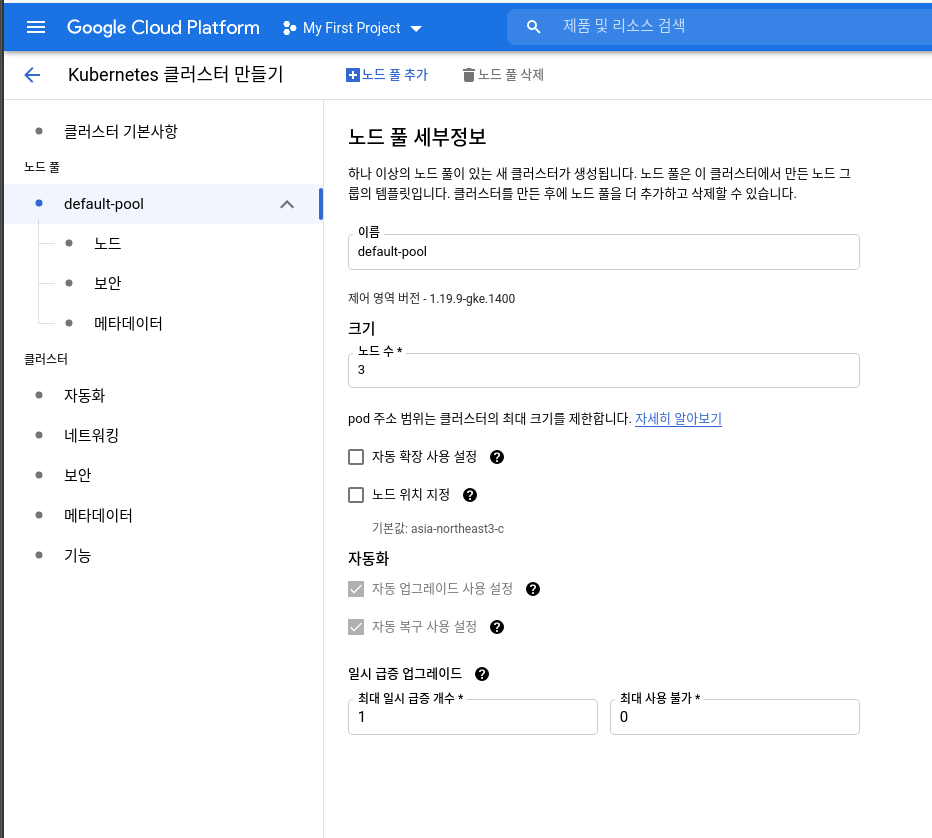
3. 노드
vm의 타입을 설정하는 영역이다.
이곳 역시 디폴트 값으로 진행한다.
참고로, 메모리가 최소 4G는 되어야 원활한 서비스가 된다고 한다.
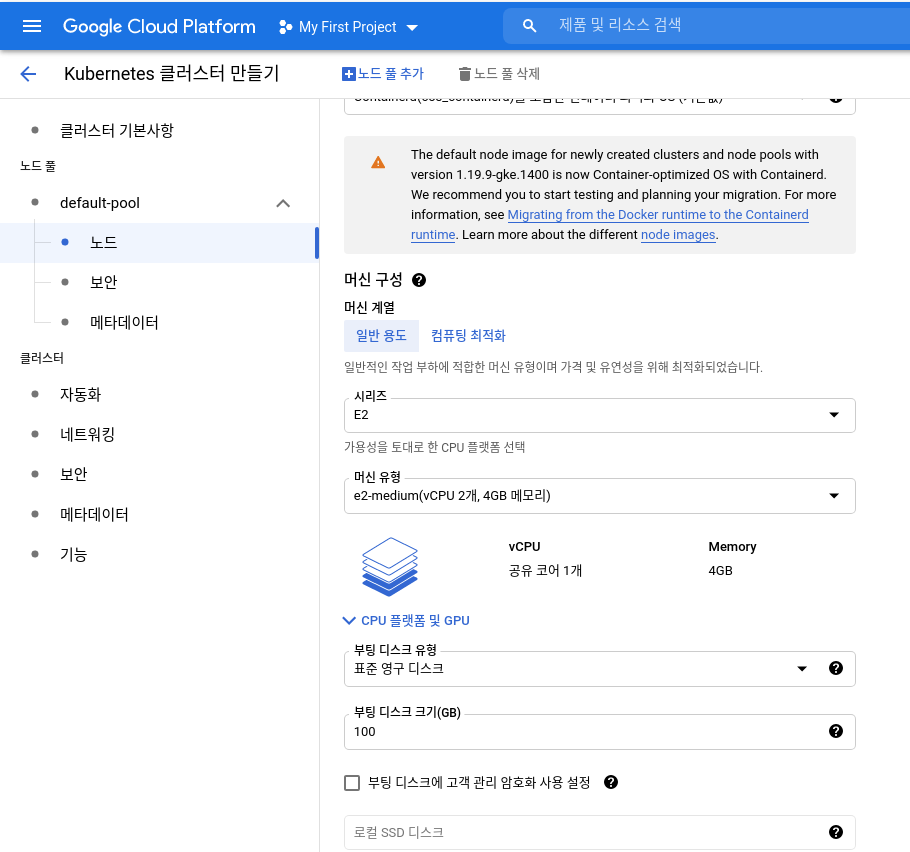
4. 기타
여러가지 메뉴가 있고, 설정이 있으나 우선 간단한 테스트 목적으로는 이정도만 설정해도 된다.
gcp로 k8s 설정이 간단하다는게 이런 이유인것 같다.
화면 하단 "만들기"를 클릭하고 3~5분 대기하면 클러스터가 생성된다.
4. GKE 접속
클러스터가 생성되었다면 아래와 같은 화면이 보일것이다.
우측에 땡땡땡을 눌러 "연결"을 클릭하자.
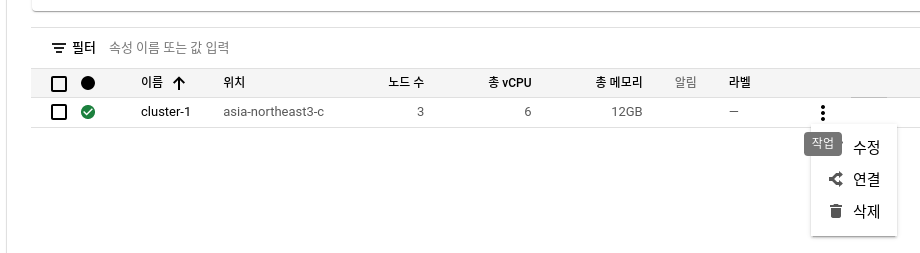
아래와 같은 화면이 나온다.
명령줄 액세스로 진행하기 위해 하단의 명령행을 복사한다. (우측 복사버튼 클릭)
그리고 하단의 "CLOUD SHELL에서 실행"을 클릭한다.
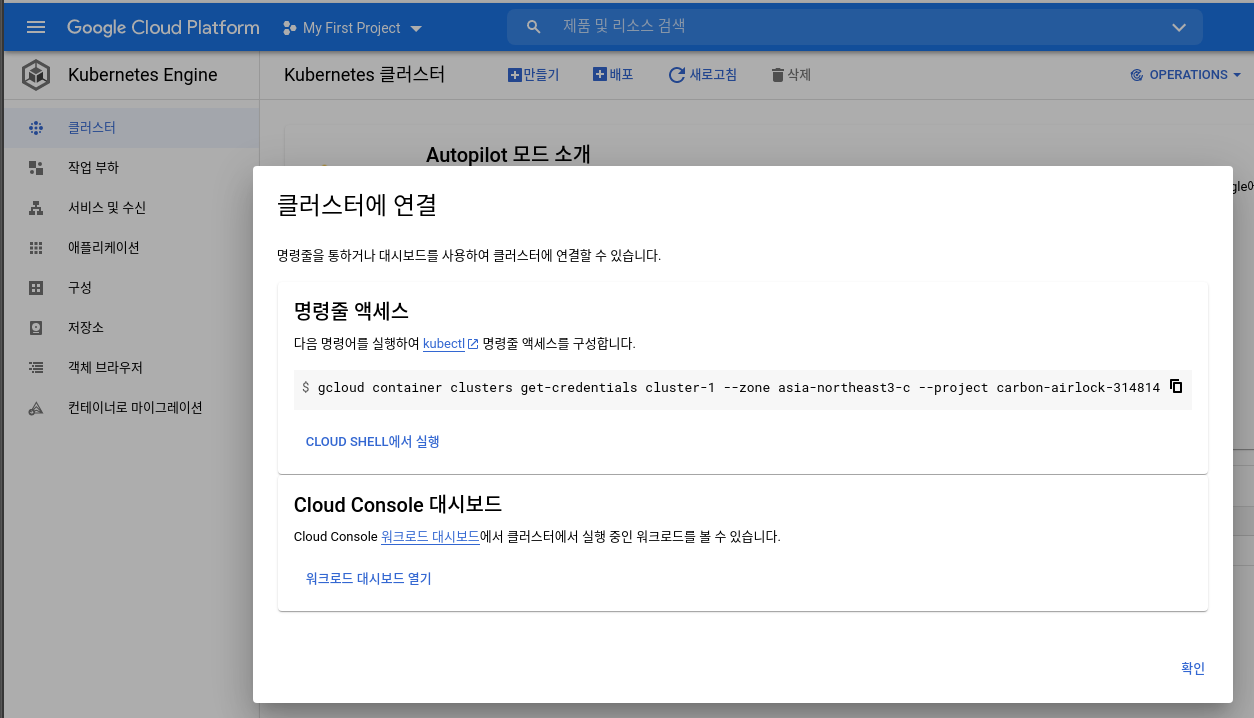
브라우져 하단에 터미널이 열리고 잠시 기다리면 프롬프트가 뜬다.
명령행이 입력되어 있다면 엔터키를 누르고, 만약 입력이 되어 있지 않다면 복사한 명령행을 붙여넣기후 엔터를 누른다.
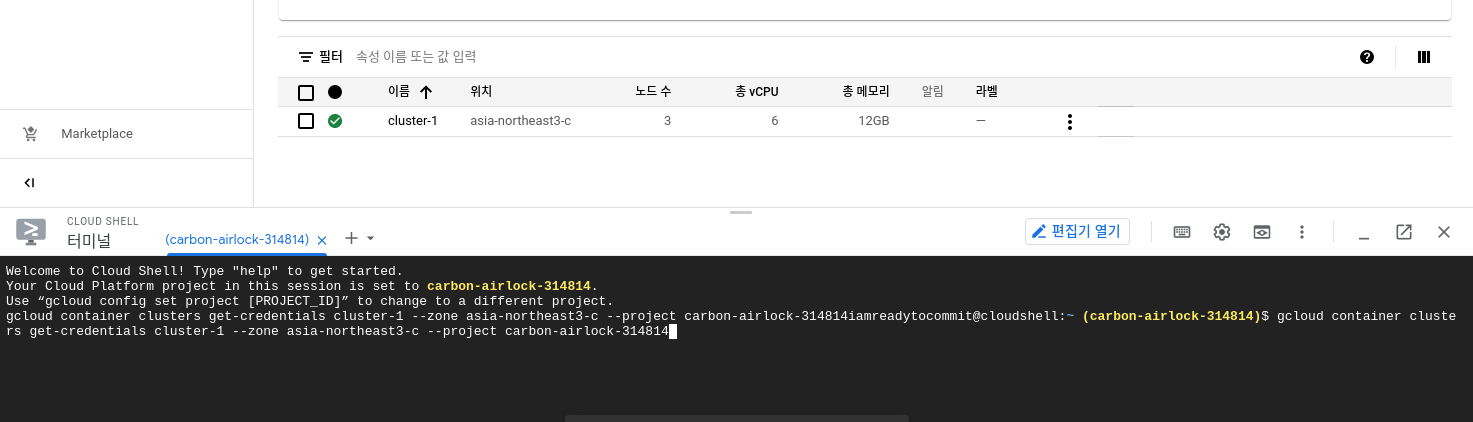
cloud api사용하냐고 물어보면, 긍정적이 마음으로 승인을 선택한다.
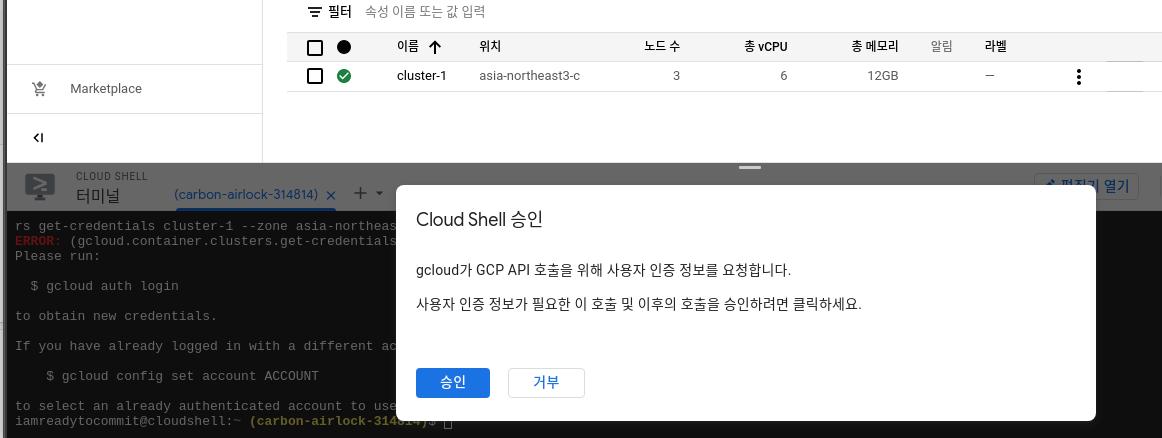
노드 상태를 확인해 보자.
정상적으로 3개의 노드가 조회될것이다.
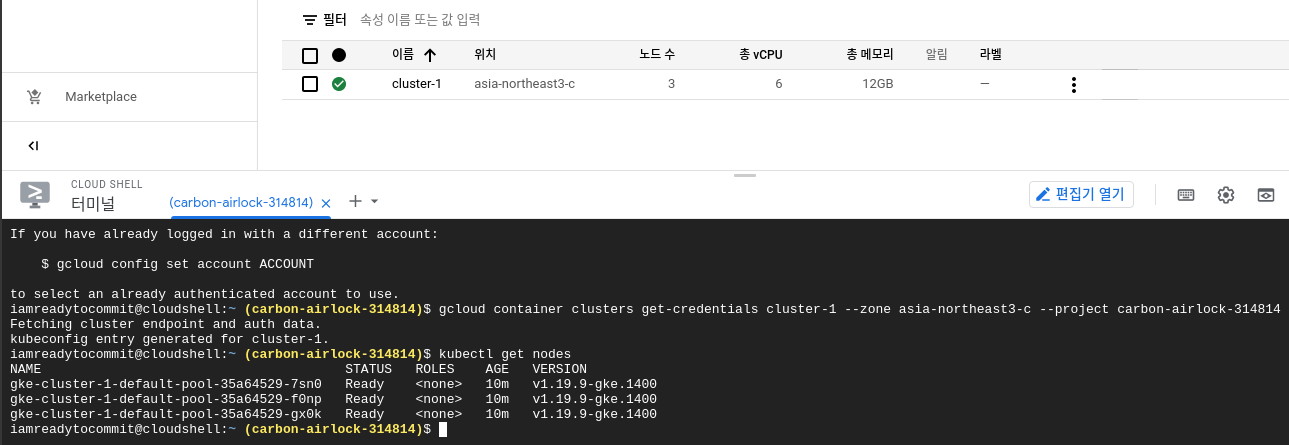
5. nginx 테스트
우선 nginx를 GKE에 띄워 보자.
아래 명령을 cloud shell에서 입력한다.
kubectl create deployment nginx --image=nginx
kubectl expose deployment nginx --port=80 --type=LoadBalancer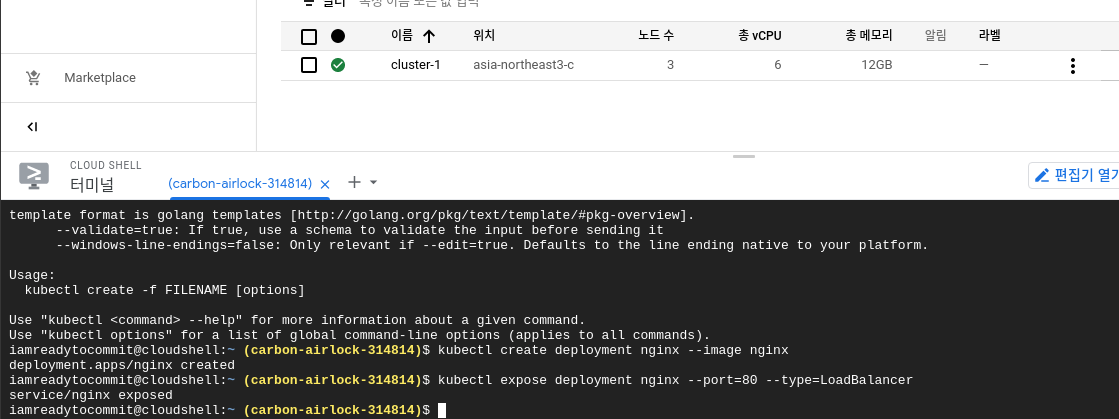
그리고, 좌측 메뉴에서 "서비스 및 수신"을 클릭하면 아래와 같은 화면이 보일것인다.
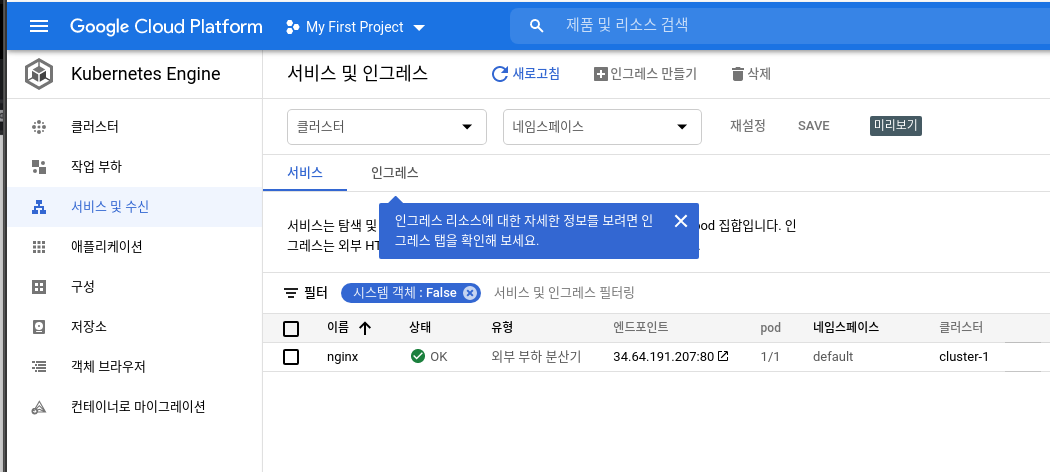
해당 엔드포인트를 클릭하면 생성한 로드밸런서를 통해 nginx로 접속하게 된다.
